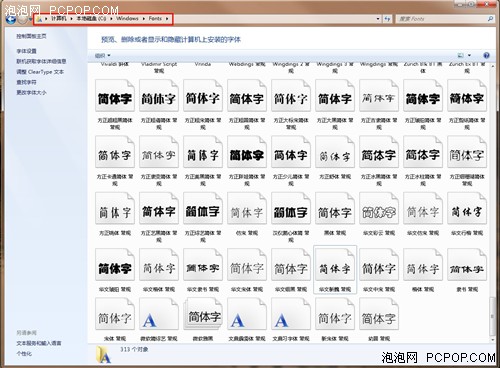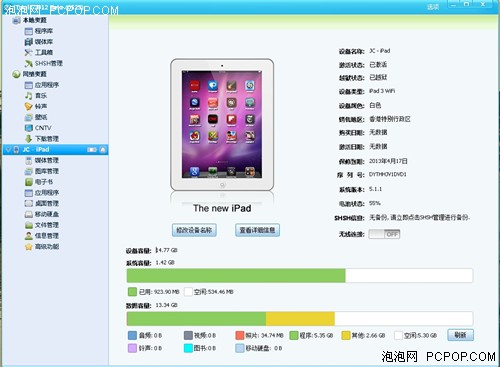自己也可以DIY iPad添加字体详细教程
泡泡网平板电脑频道8月11日 iPad不仅是目前最受欢迎的移动娱乐设备,同时还受到了很多商务用户的青睐,是外出办公的首选。不过也有不少朋友吐槽iPad内置的中文字体太少,可选择的余地相当有限。虽然iPad所搭载的iOS系统的封闭性比较强,但其实也是可能自己添加字体的,下面笔者就为大家详细介绍一下如何为iPad添加字体,感兴趣的朋友不要错过啊。
首先需要声明,我们这个添加字体的教程不能用于更改系统的字体,只能在iWork套件以及电子书软件等支持更改字体的应用中使用。另外,因为要修改系统文件,所以还需要我们的iPad必须已经越狱。
大家可能最关心的问题是iPad的字体要去哪里找呢,是不是得需要专门的字体文件呢。其实这个问题大家完全不用担心,iPad使用的字体和电脑中的字体是完全一样的,所以我们直接使用电脑字体库中的字体文件,另外如果你觉得自己电脑中没有你想要的字体也可以直接在网上下载也可以使用。
Win 7系统字体库
以Windows 7系统为例,字体文件存放在C:\\Windows\\Fonts\\目录下,我们可以看到文件夹内有很多文件,其中每个文件都是一个单独的字体,直接复制出来即可。但是这里要说明一下,在操作之前我们必须要将字体文件名改为英文,并且首字母必须大写,否则会导致软件的软件的闪退,以微软雅黑为例就是Msyh.ttf。
必备软件iTools
除此之外,我们还需要了解要添加字体确定的英文名称,笔者以微软雅黑字体为例,正确的英文名称是“Microsoft YaHei”,这里的英文名称不是上面字体的文件名哦,这里要注意。字体的英文名称大家可以在网上搜索一下即可,笔者也为大家整理了一些常用的字体英文名称。
常用字体英文名称:
华文细黑:STHeiti Light
华文黑体:STHeiti
华文楷体:STKaiti
华文宋体:STSong
华文仿宋:STFangsong
俪黑 Pro:LiHei Pro Medium
俪宋 Pro:LiSong Pro Light
标楷体:BiauKai
细明体:MingLiU
标楷体:DFKai-SB
黑体:SimHei
宋体:SimSun
新宋体:NSimSun
仿宋:FangSong
楷体:KaiTi
仿宋_GB2312:FangSong_GB2312
楷体_GB2312:KaiTi_GB2312
微软正黑体:Microsoft JhengHei
微软雅黑体:Microsoft YaHei
隶书:LiSu
幼圆:YouYuan
华文细黑:STXihei
华文楷体:STKaiti
华文宋体:STSong
华文中宋:STZhongsong
华文仿宋:STFangsong
方正舒体:FZShuTi
方正姚体:FZYaoti
华文彩云:STCaiyun
华文琥珀:STHupo
华文隶书:STLiti
华文行楷:STXingkai
华文新魏:STXinwei
关注我们